更新された4月2024:エラーメッセージの表示を停止し、最適化ツールを使用してシステムの速度を低下させます。 今すぐ入手 このリンク
- ダウンロードしてインストール こちらの修理ツール。
- コンピュータをスキャンしてみましょう。
- その後、ツールは あなたのコンピューターを修理する.
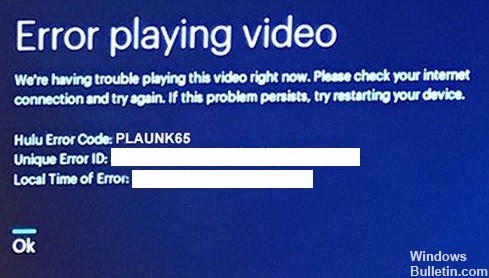
あなたが特定のショーに魅了されているなら、あなたはそれを見逃したくないでしょう。 Hulu PLAUNK65エラーコードが表示されると、お気に入りの番組にアクセスできなくなるため、パニックに陥りやすくなります。 この問題の出現は、ネットワーク接続の問題の兆候です。 このエラーは、ホームネットワーク、ISP、Huluのサーバーなどのさまざまな要因によって発生する可能性があります。
この記事では、HuluPLAUNK65エラーコードを解決するのに役立つトラブルシューティング手順について説明します。
Hulu PLAUNK65エラーコードの原因は何ですか?

Huluで番組や映画を再生しようとして、プレーヤーがHuluサーバーに接続できない場合、HuluPLAUNK65エラーコードが表示されます。 これは、通常HuluのWebサイトまたはアプリをダウンロードできるため、一般的なHulu接続エラーとは少し異なりますが、番組のエピソードやウォッチリストなどのさまざまなアイテムが欠落している可能性があります。
PLAUNK65エラーコードは通常、接続の問題に関連しているため、最も一般的な解決策は、ネットワーク機器をチェックして再起動することです。 ただし、問題がローカルネットワークにない可能性も同様にあります。 より可能性の高い原因は、ISPの問題とHuluサーバーの問題である可能性があります。
Hulu PLAUNK65エラーコードを修正するにはどうすればよいですか?
2024 年 XNUMX 月の更新:
ファイルの損失やマルウェアからの保護など、このツールを使用してPCの問題を防ぐことができるようになりました。 さらに、最大のパフォーマンスを得るためにコンピューターを最適化するための優れた方法です。 このプログラムは、Windowsシステムで発生する可能性のある一般的なエラーを簡単に修正します。完璧なソリューションが手元にある場合は、何時間ものトラブルシューティングを行う必要はありません。
- ステップ1: PC Repair&Optimizer Toolをダウンロード (Windows 10、8、7、XP、Vista - マイクロソフトゴールド認定)。
- ステップ2:“スキャンの開始PCの問題の原因である可能性があるWindowsレジストリ問題を見つけるため。
- ステップ3:“全て直すすべての問題を解決します。
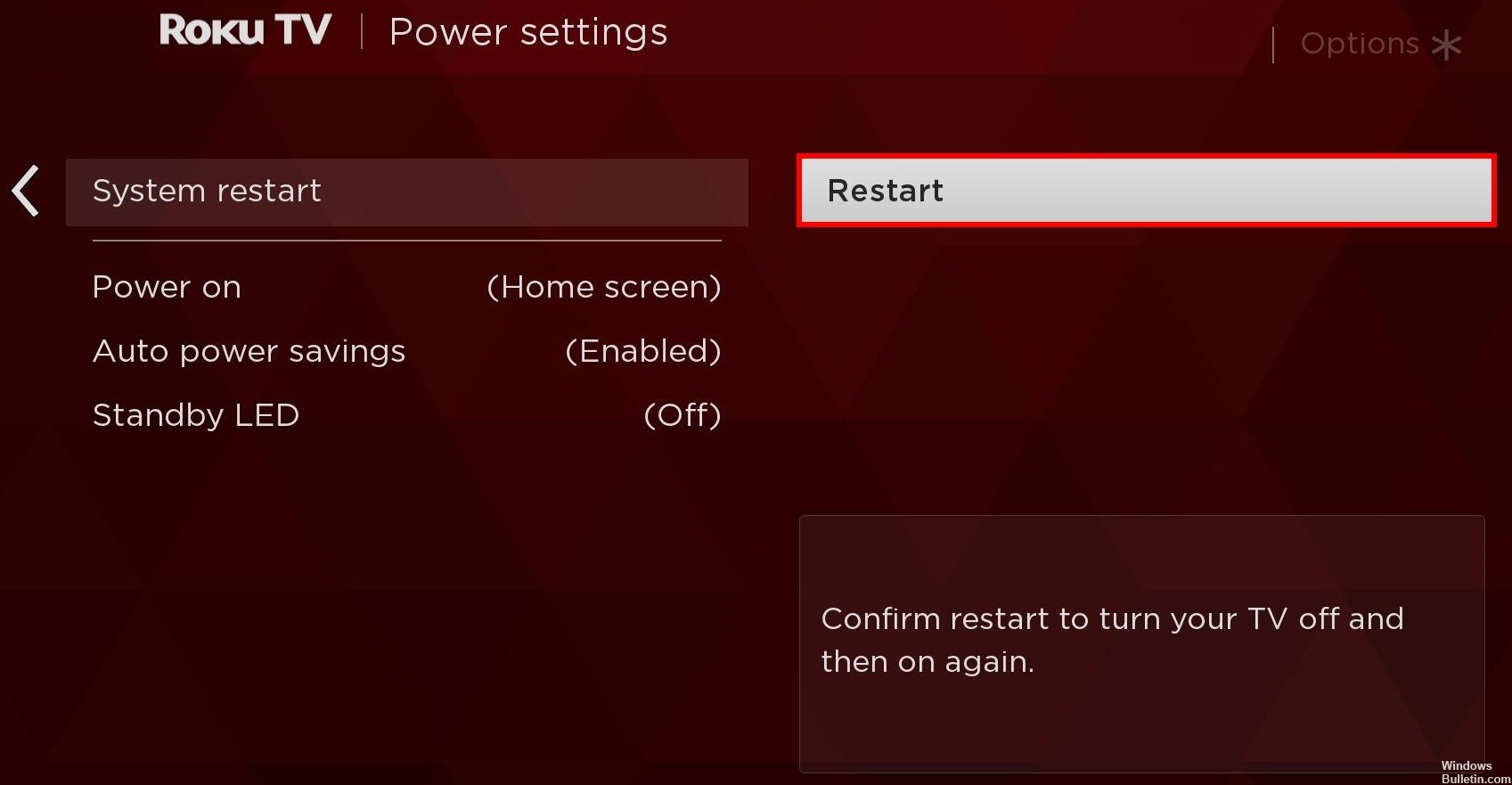
RokuTVを再起動します
- まず、RokuTVの電源を切ります。
- 電源からプラグを抜きます。
- 数分待つ必要があります。
- 次に、テレビを電源に再接続します。
- テレビの電源を入れ直して、Huluアプリにエラーが表示されるかどうかを確認します。
キャッシュをクリアする
- リモコンの「ホーム」ボタンを押します。
- 次に、[ホーム]ボタンをXNUMX回、[上へ]ボタンをXNUMX回、[巻き戻し]ボタンをXNUMX回、[早送り]ボタンをXNUMX回押します。
- その後、Roku TVはキャッシュをクリアし、約30秒で再起動します。
ストリーミングデバイスの更新
- メインメニューを表示します。
- Rokuをオンにします。
- [設定]-> [システム]-> [システムアップデート]に移動します。
- 「今すぐ確認」をクリックします。
- アップデートがまだインストールされていない場合は、ダウンロードしてください。
専門家のヒント: この修復ツールはリポジトリをスキャンし、これらの方法のいずれも機能しなかった場合、破損したファイルまたは欠落しているファイルを置き換えます。 問題がシステムの破損に起因するほとんどの場合にうまく機能します。 このツールは、パフォーマンスを最大化するためにシステムも最適化します。 それはによってダウンロードすることができます ここをクリック
よくある質問
このビデオを再生するときにHuluが常にエラーを報告するのはなぜですか?
AndroidデバイスでHuluを使用しているときにビデオをストリーミングしている場合、アプリが古くなっているため、エラーメッセージが繰り返し表示されることがあります。 これを修正するには、Playストアにアクセスし、Huluアプリを検索して、可能な場合は[更新]をクリックします。
Huluがビデオを再生できないのはなぜですか?
- アプリとシステムのアップデートを確認する:Huluのアップデートを確認するには、デバイスのアプリストアにアクセスします。 システムアップデートを確認するには、デバイスの設定メニューに移動します。
- キャッシュとデータのクリア:通常、デバイスの設定メニューからキャッシュ/データをクリアできます。 この手順では、一時ファイルを削除してメモリスペースを解放します。
テレビのHulu設定をリセットするにはどうすればよいですか?
スマートテレビを開き、[設定]に移動します。 「アプリ」に移動し、Huluを選択します。 Huluアプリで、[メモリ]に移動し、[キャッシュをクリア]オプションをクリックします。 ホームページに戻り、Huluアプリを選択して、機能していることを確認します。


